Công cụ Network Connections (Kết nối Mạng) của Windows là chìa khóa để bạn quản lý các bộ điều hợp mạng, khắc phục sự cố kết nối hoặc thiết lập các kết nối mới. Với vai trò thiết yếu như vậy, việc truy cập nhanh chóng vào cài đặt mạng là điều mà mọi người dùng Windows đều quan tâm. Dưới đây là bốn cách đơn giản và hiệu quả nhất để bạn mở cửa sổ Network Connections trên máy tính của mình.
1. Sử Dụng Menu Start
Cách nhanh nhất để mở công cụ Network Connections là thông qua menu Start. Bạn chỉ cần nhấn nút Start trên bàn phím (hoặc phím Win + S) và bắt đầu gõ “kết nối mạng” hoặc “network connections” vào thanh tìm kiếm.
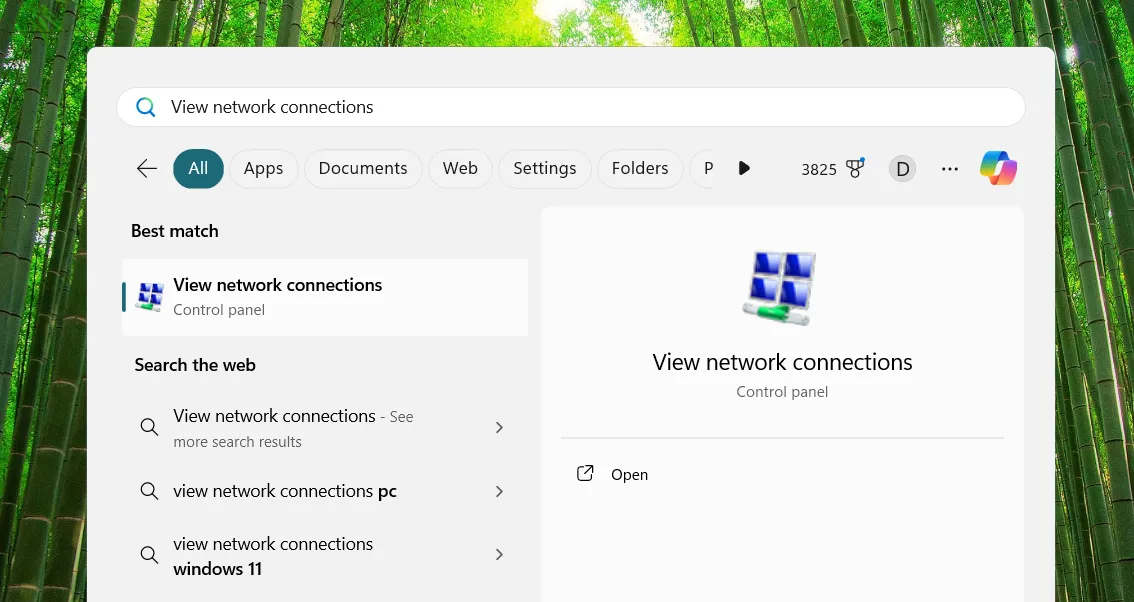 Tìm kiếm và mở Network Connections từ menu Start trên Windows
Tìm kiếm và mở Network Connections từ menu Start trên Windows
Khi bạn gõ, tùy chọn Xem kết nối mạng (View network connections) sẽ hiển thị ở đầu danh sách. Nhấp vào tùy chọn này để mở ngay cửa sổ Network Connections, nơi bạn có thể quản lý tất cả các kết nối mạng trên thiết bị.
2. Dùng Lệnh Run (ncpa.cpl)
Một phương pháp nhanh chóng khác để mở công cụ quản lý kết nối mạng là sử dụng lệnh Run. Đơn giản chỉ cần nhấn tổ hợp phím Win + R trên bàn phím để mở hộp thoại Run, sau đó nhập chính xác lệnh ncpa.cpl và nhấn Enter.
Thao tác này sẽ đưa bạn thẳng đến cửa sổ Network Connections, cho phép bạn quản lý các bộ điều hợp mạng và cài đặt liên quan mà không cần phải điều hướng qua nhiều menu. Đây là một phím tắt hữu ích cho những ai thường xuyên cần truy cập vào cài đặt mạng.
3. Qua Menu Truy Cập Nhanh (Win + X)
Những người dùng yêu thích bàn phím chắc chắn sẽ ưa chuộng phương pháp này. Bạn chỉ cần nhấn tổ hợp phím Win + X để mở menu Truy cập Nhanh (Quick Access Menu), sau đó nhấn phím W trên bàn phím, và cửa sổ Network Connections sẽ bật lên ngay lập tức.
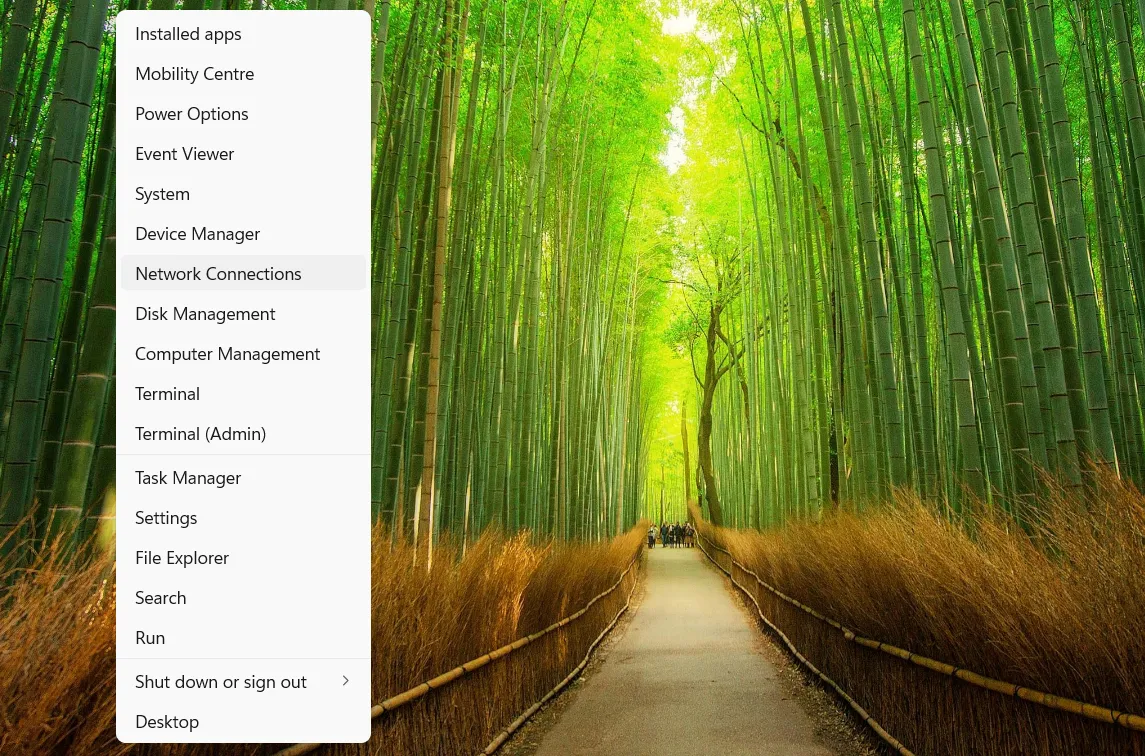 Truy cập Network Connections qua menu Quick Access Win+X
Truy cập Network Connections qua menu Quick Access Win+X
Phím tắt này là một phần của Quick Access Menu, một tính năng được giới thiệu từ Windows 8 và vẫn hiện diện trong các phiên bản Windows mới hơn. Menu này cung cấp quyền truy cập nhanh vào các công cụ và cài đặt hệ thống thường dùng, và phím tắt “W” sẽ dẫn bạn trực tiếp đến công cụ Network Connections.
4. Mở Từ Control Panel
Nếu bạn là người yêu thích cách tiếp cận truyền thống, bạn hoàn toàn có thể mở Network Connections thông qua Control Panel. Bắt đầu bằng cách mở menu Start, gõ “control panel” vào thanh tìm kiếm và nhấp vào kết quả hiển thị đầu tiên.
Từ cửa sổ Control Panel, bạn điều hướng đến Network and Internet (Mạng và Internet) > Network and Sharing Center (Trung tâm Mạng và Chia sẻ). Ở phía bên trái, bạn sẽ thấy liên kết Change adapter settings (Thay đổi cài đặt bộ điều hợp) – nhấp vào đó và bạn đã truy cập được! Phương pháp này có thể tốn thêm một vài cú nhấp chuột, nhưng lại rất đơn giản nếu bạn đã quen thuộc với Control Panel của Windows.
Việc mở công cụ Network Connections trong Windows không nhất thiết phải phức tạp. Thay vì mất thời gian tạo một shortcut riêng, bạn có thể dễ dàng sử dụng một trong bốn phương pháp hiệu quả đã được thuthuat360.net chia sẻ ở trên để truy cập nhanh chóng và quản lý kết nối mạng của mình. Khám phá thêm nhiều thủ thuật và hướng dẫn công nghệ hữu ích khác tại thuthuat360.net để làm chủ chiếc máy tính của bạn!


